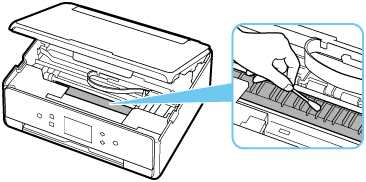تنظيف الجزء الداخلي للطابعة (تنظيف اللوحة السفلية)
قم بإزالة الأوساخ من الأجزاء الداخلية للطابعة. في حالة اتساخ الأجزاء الداخلية للطابعة، قد تتسخ الورقة المطبوعة، لذلك يُوصى بإجراء التنظيف بصفة دورية.
عليك إعداد: ورقة عادية بحجم A4 أو Letter*
* تأكد من استخدام ورقة جديدة.
-
حدد
 (إعداد) في شاشة الصفحة الرئيسية.
(إعداد) في شاشة الصفحة الرئيسية.ستظهر شاشة قائمة الإعداد.
-
حدد
 Maintenance.
Maintenance.ستظهر شاشة Maintenance.
-
حدد Bottom plate cleaning.
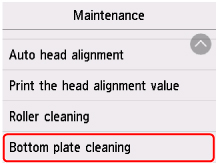
تظهر شاشة التأكيد.
-
حدد Yes.
-
اتبع الرسالة لإزالة أي ورق من الدرج، ثم حدد OK.
-
قم بطي ورقة واحدة من الورق العادي بحجم A4 أو Letter من منتصف طولها إلى نصفين متساويين، ثم قم بتسويتها.
-
قم بطي وجه الورقة المفتوحة إلى نصف آخر، مع محاذاة وسط التجاعيد، ثم قم بفرد الورقة وتحديد OK.
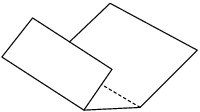
-
قم بتحميل هذه الورقة فقط في الدرج مع توجيه حواف التجاعيد إلى أعلى وحافة النصف الذي لا يوجد به تجاعيد باتجاه الجانب البعيد.
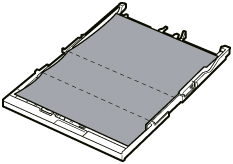
-
قم بتركيب غطاء الدرج (A)، ثم قم بإدخال الدرج في الطابعة.

-
افتح لوحة التشغيل، ثم اسحب درج إخراج الورق للخارج.
-
حدد OK.
تقوم الورقة بتنظيف الأجزاء الداخلية للطابعة أثناء مرورها داخل الطابعة.
افحص الأجزاء المطوية من الورقة التي تم إخراجها. إذا كانت ملطخةً بالحبر، فقم بإجراء تنظيف اللوحة السفلية مرة أخرى.
-
عند ظهور رسالة الإكمال، حدد OK.
 ملاحظة
ملاحظة-
عند تنظيف اللوحة السفلية مرة أخرى، تأكد من استخدام ورقة جديدة.
-
إذا لم يتم حل المشكلة بعد إعادة عملية التنظيف، فقد تكون الأجزاء البارزة داخل الطابعة متسخة. فقم بمسح الحبر من الأجزاء البارزة باستخدام قطعة قطنية أو ما شابه ذلك.
 هام
هام
-
تأكد من إيقاف تشغيل الطاقة وفصل سلك الطاقة قبل تنظيف الطابعة.